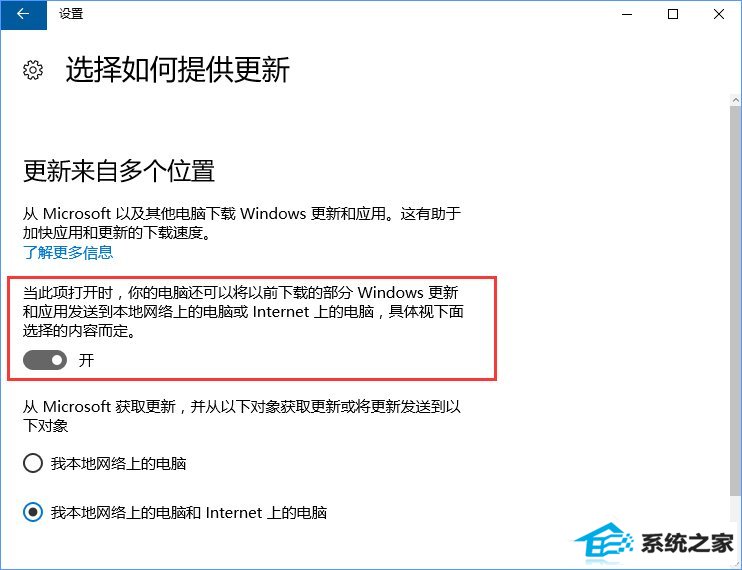恢复win8系统防止电脑偷跑流量的技巧??
很多对电脑不熟悉的朋友不知道win8系统防止电脑偷跑流量的问题如何解决,虽然win8系统防止电脑偷跑流量的少许解决办法,所以小编就给大家准备了win8系统防止电脑偷跑流量的具体解决方法。只用你按照1、点击任务栏的网络图标,点击【网络设置】; 2、然后依次选择【数据使用量】-》【使用量详细信息】,根据流量统计查找流量偷跑的后台程序;的方法即可解决,接下来小编就给大家带来win8系统防止电脑偷跑流量的具体解决流程。
方法一:
1、点击任务栏的网络图标,点击【网络设置】;
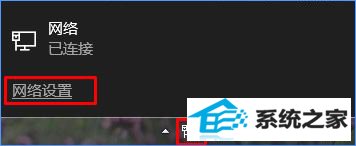
2、然后依次选择【数据使用量】-》【使用量详细信息】,根据流量统计查找流量偷跑的后台程序;
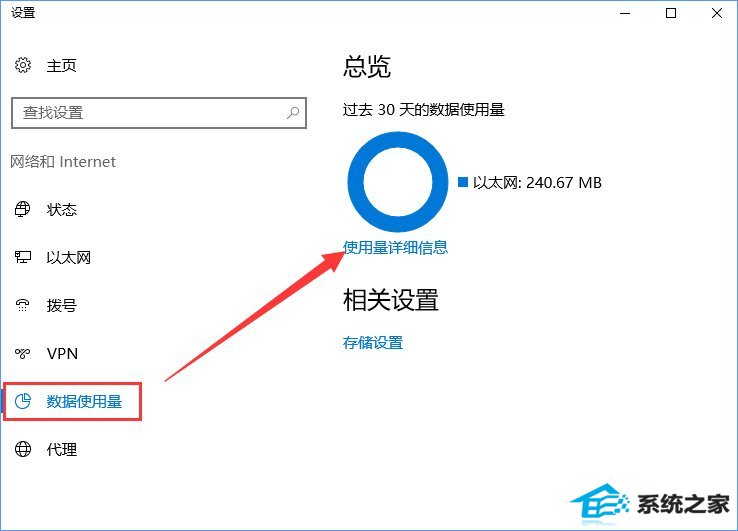
3、找到偷跑流量的程序后,使用【360安全卫士】或【电脑管家】工具箱中的【流量监控】软件将其禁用网络访问,当连接到正常wifi或网线的时候再讲该软件解除禁用访问即可。
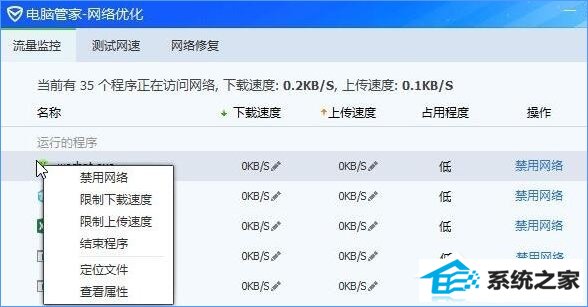
方法二:
1、按下win+i组合键进入“设置 - 更新和安全 - windows更新”;
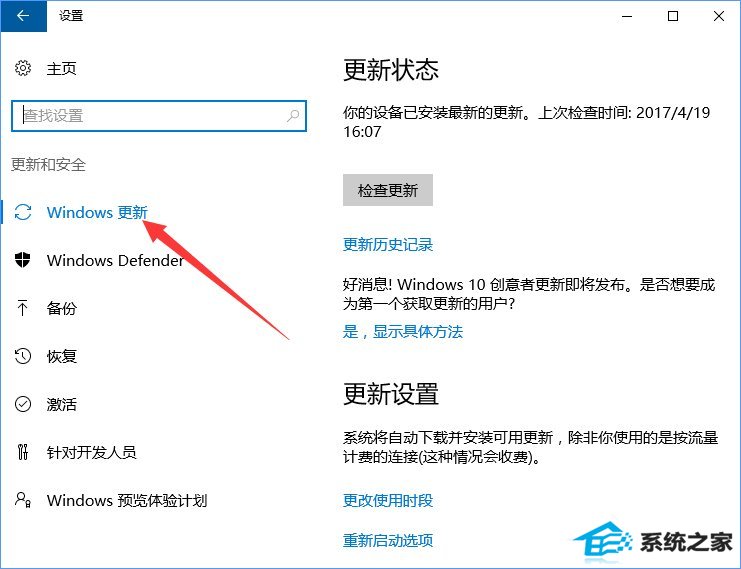
2、在右侧点击【高级选项】-【选择如何提供更新】;
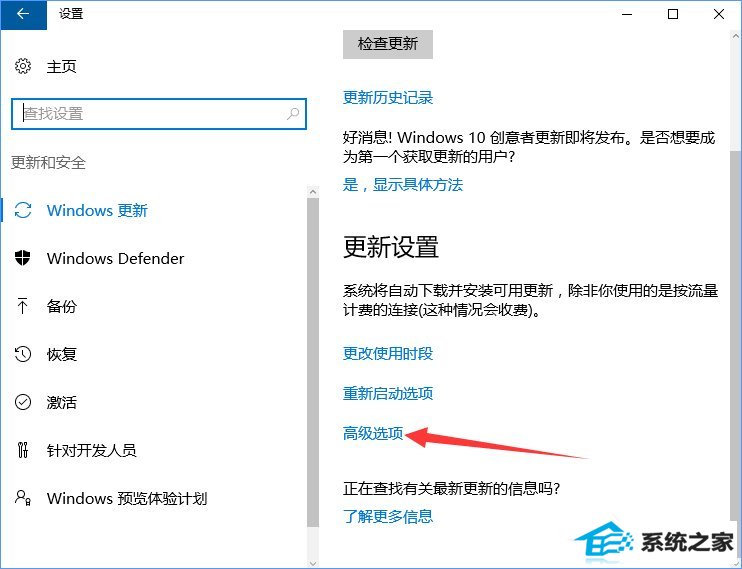
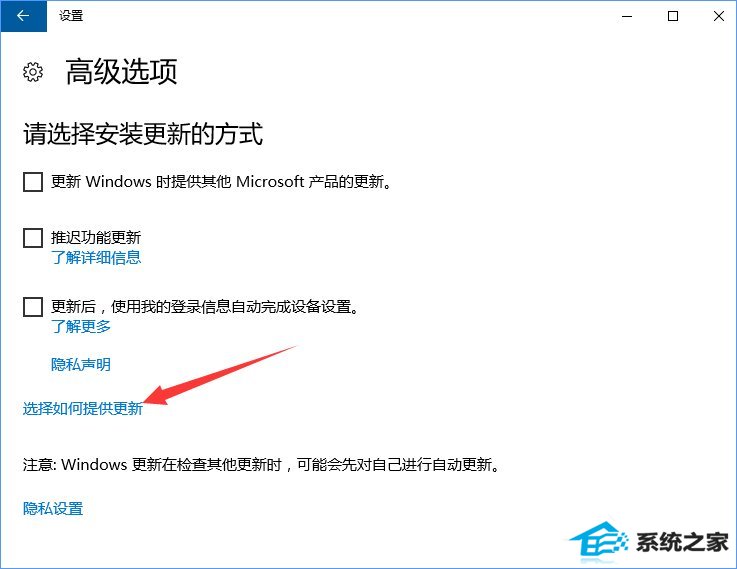
3、如图所示,将【当此项打开时,你的电脑还可以将以前下载的部分 windows 更新和应用发送到本地网络上的电脑或internet 上的电脑,具体是下面选择的内容而定】的开关关闭即可。